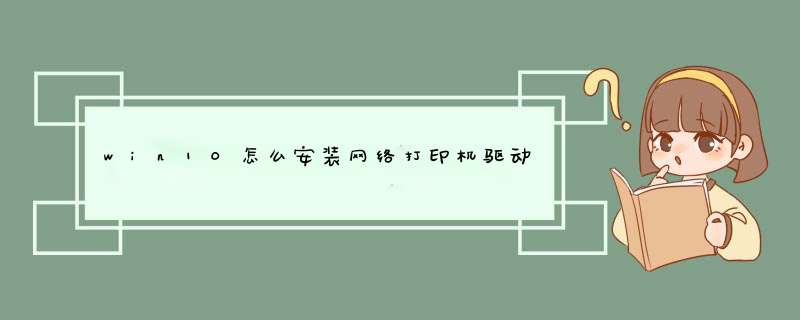
方法/步骤首先先把支持win10的打印机驱动在电脑上安装一遍然后左下角开始菜单---右键----控制面板----查看设备和打印机选择“添加打印机”选择“我所需要的打印机未列出”选择“通过手动设置添加本地打印机或网络打印机”然后“下一步”选择“创建端口”选中“Local Port”点击“下一步”输入共享打印机的IP地址,例如:\\1921681XXX\共享打印机名(打印机名有分大小写和空格,千万不要输错或者遗漏)根据自己的打印机品牌,找到打印机型号,然后点下一步即可。(注意:第一步安装了支持win10的打印机驱动,所以在这里能找到与打印机型号相符合的驱动程序,没有安装过驱动,里面有可能不会显示打印机驱动)后面的工作就很简单了,按照显示点击即可,在这里就不说明了,因为没什么技术含量了========我是邪恶的分割线================共享打印机安装完成了,打印一张测试页查看是否连接成功
WIN 10是会自动更新系统驱动的,在系统设置里,WIN10不能像WIN7,WIN8那样自动禁用自动更新,需要在运行里命令,手动设置关闭更新,设置方法如下:1、运行命令,按下键盘上win键和R键,win+R,调出命令窗口,输入命令servicesmsc,点击确定,如图所示
2、打开系统服务窗口,找到windows Update服务如下图所示
3、关闭windows Update服务。双击该服务,打开设置窗口,启动类型中选择“禁用”,确定
4、关机重启,打开系统设置更新设置界面。既可以看到已经关闭了WIN10的自动更新。
可以试试更换系统光盘或系统文件重装,或者到专业售后解决。
一般出现这种原因有几种可能:
系统文件损坏。硬盘安装的话在下载或复制过程中出错导致文件损坏。这时重新下载一个安装即可。
升级过程中驱动不兼容,一般是没有联网的情形下用通用的驱动安装失败导致,由于win10目前还不太完善,尤其是升级时最容易出错,导致出错的因素很多,建议可以装其他系统。
一般是在开始阶段出现,可能是接口接错,把USB30接口的插到2上试试。
一般目前最新的镜像无此问题的,建议下载最新的镜像试试。
安装本机显卡驱动,最快捷的方法就是用你的主板驱动光盘集成显卡,或者显卡驱动光盘独立显卡放入光驱然后,点击安装显卡驱动即可。如果没光盘,可以在显卡上点击鼠标右键,选择更新驱动程序,检查驱动程序,安装。
当然我们也可以用一些工具软件里帮助我们智能识别驱动进行安装,当然是用这种方法,要保证自己电脑正常上网,有网络时候是用。比如我们可以用驱动人生等软件,打开软件运行。然后检查我们的电脑驱动,修复显卡驱动问题即可。
有用户遇到一个问题,使用U盘给联想笔记本电脑装win10系统时,发现在选择磁盘界面,找不到固态硬盘,无法把系统装到固态硬盘上,更换多个U盘启动盘也不行,出现这个问题很可能是缺少某个驱动,如果电脑默认采用raid模式,那么win10系统没有集成raid驱动,就会出现无法识别的问题,下面小编跟大家介绍安装win10系统无法识别固态硬盘的解决方法。
安装教程:uefi gpt模式安装win10官方系统教程
原因分析:
以联想拯救者R720为例,出厂系统的BIOS内,SATA Controller Mode默认设置的是为Intel RST Premium模式,该模式会将硬盘组成磁盘阵列的模式(Raid模式),而原版的Window 10安装镜像默认没有Raid模式的驱动,因此在Intel RST Premium的硬盘模式下,安装系统时会显示找不到固态硬盘。
注意:在 *** 作之前一定要提前备份好U盘和电脑中的个人重要数据。
解决方案一:
1、在安装系统前,进入电脑的BIOS界面(联想笔记本电脑:开机后立刻连续敲击F2键或者关机后通过novo小孔选择BIOS Setup),选择到Configuration页面,将SATA Controller Mode选项中的Intel RST Premium,改成AHCI。
2、修改之后,按下F10键,选择YES保存并退出。然后可以在通过引导进入安装系统的界面,可以正常显示固态硬盘,并重装系统。
解决方案二:
1、下载Intel Raid模式驱动,将驱动安装包解压缩后将整个文件夹完整的放到到系统安装U盘的根目录下,然后在安装系统选择硬盘时,加载此驱动。(该驱动分为32位和64位,分别对应32位系统和64位系统)
32位:f6flpy-x86zip
64位:f6flpy-x64zip
2、在安装系统的选择磁盘界面,选择“加载驱动程序”;
3、d出“加载驱动程序”的页面,选择“浏览”;
4、找到存放Raid驱动的文件夹,默认文件名为“f6flpy-x86”或“f6flpy-x64”,选择该文件,然后确定;
5、随后会检测到Raid模式驱动程序,点击下一步后,出现读取条开始加载此驱动。(如果提示报错建议重新加载该驱动多试几次,并且驱动文件存放的路径最好为全英文路径);
6、在加载成功后会跳回之前选择硬盘的界面,此时已经可以正常显示出机器内的固态硬盘,并且可以正常安装系统。
7、其他出厂默认Raid SSD模式的联想机型均可参照此方法加载Raid模式驱动重装Win10系统。
以上就是关于win10怎么安装网络打印机驱动程序全部的内容,包括:win10怎么安装网络打印机驱动程序、怎样在Win10系统下更新驱动程序、怎么解决Win10安装过程中提示缺少驱动程序无法继续安装的情况等相关内容解答,如果想了解更多相关内容,可以关注我们,你们的支持是我们更新的动力!
欢迎分享,转载请注明来源:内存溢出

 微信扫一扫
微信扫一扫
 支付宝扫一扫
支付宝扫一扫
评论列表(0条)